Telegramin käyttäminen iPhonessa

- 3904
- 1101
- Julius Kihn
"Telegram" useita vuosia sen olemassaolosta on tullut erittäin suosittu lähettiläs. Yhä useammat käyttäjät antavat hänelle mieluummin, koska ohjelma ei sisällä mainontaa eikä myöskään ylikuormittaa laitetta. Sovellus toimii missä tahansa käyttöjärjestelmässä, joten melkein kaikki voivat tuntea sen edut. Tämän päivän materiaalissa harkitsemme kanssasi, kuinka telegram -sovellusta käytetään iPhonessa. Artikkeli on hyödyllinen niille, jotka aikovat käyttää Messengeriä ensimmäistä kertaa eivätkä ole varmoja siitä, että he voivat itsenäisesti ymmärtää.

Telegram -toiminnot antaa sinun käyttää iPhone -ohjelmaa.
Kuinka käyttää sähkeitä iPhonessa
Asennus ja ensimmäinen käynnistys
- Jos haluat ladata sähkeen älypuhelimeesi, sinun on käytettävä AppStore App Store. Kun olet käynnistänyt sovelluksen, kirjoita puhelinsanan puhelinsanat ja napsauta sitten "Asenna" -painiketta.

- Odota muutamasta sekunnista useisiin minuutteihin, kunnes ohjelma on asennettu. Asennusaika ei riipu vähiten Internetin nopeudesta.
- Etsi ohjelma iPhone -valikosta ja napsauta kuvaketta aloittaaksesi.
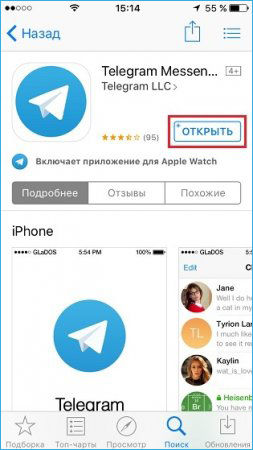
- Kirjoita puhelinnumerosi vastaavaan kenttään, johon haluat sitoa tilin "Telegram".
- Vastauksessa tulee aktivointikoodi, joka on myös annettava. Muutaman sekunnin kuluttua pääsovellusvalikko avataan.
Kuinka lukea ja lähettää viestejä
Koska viestintä on minkä tahansa lähettilään päätehtävä, käytät useimmiten tätä toimintoa. Kuinka vaihtaa viestit "Telegram" -lähetykseen?
- Käynnistä sovellus, jonka jälkeen päävalikko avataan, joka näyttää koko valintaikkunan luettelon. Chat -luettelokuvake on keskellä olevassa alemmassa sovellusvalikossa.
- Jos haluat lukea uusia viestejä, valitse chat, jonka lähellä on oikea oikealla puolella lukumäärä, jossa on lukemattomia viestejä. Muuten, lukemattomien viestien kokonaismäärä näkyy myös älypuhelinvalikon Telegram -kuvakkeessa sekä alemman valikon chat -kuvakkeessa.
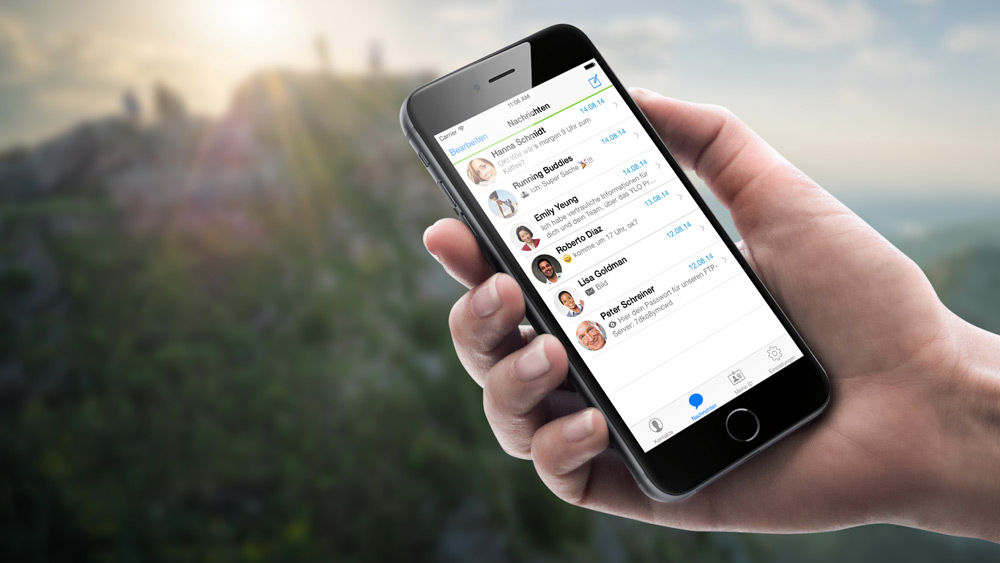
- Kun olet lukenut viestin, voit vastata heti siihen. Tulosta tämä tulostuskenttään kirjeenvaihdon alareunassa oleva teksti. Viestin lähetyskuvake ilmestyy heti siihen napsauttamalla, jolle lähetät tekstin.
- Jos joudut kirjoittamaan uuden viestin, etkä vastaa saapuvalle, napsauta näytön oikeassa yläkulmassa olevaa kuvaketta ja valitse sitten keskustelukumppanit yhteystietoluettelosta. Kirjeenvaihto avautuu, lisää teksti syöttökenttään ja paina lähetyspainiketta.
Kuinka lisätä hymiöitä tai tarraa, lähetä liite-, ääni- tai videoviesti
Kuten mikä tahansa muu viestinvaihto -ohjelma, Telegram ei voi vain lähettää tekstiviestejä, vaan myös monipuolistaa niitä hauskalla kuvalla tai tarralla, samoin kuin ääniviesti. Lisäksi voit lähettää melkein minkä tahansa tiedoston, jonka koko on jopa 1,5 gigatavua, mikä tekee siitä melkein välttämättömän työkalun henkilökohtaiseen ja liiketoiminnan kirjeenvaihtoon.
- Lähetä hymiö. Heti kun aloitat tekstin syöttämisen, näet kuvakkeen hymyn muodossa. Napsauta sitä ja valitse haluttu hymy.
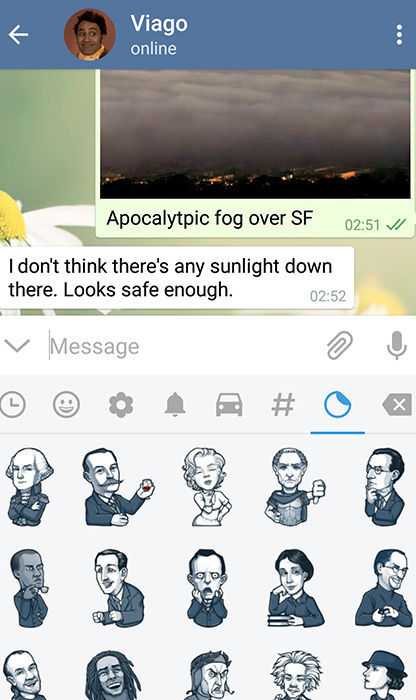
- Lisää hymiöt kirjoita @staker kentälle viestiä varten ja lisää sitten kaikki hymy. Bot tarjoaa heti useita sopivia tarroja, joista valita. Napsauta sinua, ja hän siirtyy välittömästi keskustelukumppanisi luo.
- Voit lähettää ääniviestin tekstin syöttökentän oikealla puolella mikrofonipainiketta. Tietue jatkuu, kun pidät sitä. Heti kun annat sen mennä, viesti lähetetään. Jos sinun on tallennettava videoviesti, napsauta mikrofoni -painiketta. Sovellus vaihtaa videokirjoituspainiketta. Tietue suoritetaan saman periaatteen mukaisesti kuin ääni.
- Jos haluat lähettää liitteen, napsauttamalla kiinnityskuvaketta ja valitse sitten yksi vaihtoehdoista - kamera, galleria, video, musiikki, tiedostot, yhteyshenkilöt tai geolocation. Seuraavaksi seuraa vain ohjelman ohjeita.
Kuinka tallentaa valokuvia ja videoita
Jos vaihdat usein valokuvia ja videoita "Telegram" kautta, lähetät sinulle todennäköisesti tiedostoja, jotka haluat tallentaa laitteen muistiin. Sen tekeminen on hyvin yksinkertaista.
- Pidä sormeasi valokuvassa tai videossa, kunnes näet pop -UP -valikon.
- Valitse "Tallenna".
- Siirry galleriaan ja etsi tallennettu tiedosto. Sovellus luo erillisen "Telegram" -kansion, jossa se säilyttää kaikki mediatiedostot.
Kuten näette, kaikki on hyvin yksinkertaista. Paina vain useita valikkokohteita.
Sovellusasetukset
Jos joudut määrittämään joitain sovellustoimintoja, siirry Asetukset -valikkoon seuraavasti. Käynnistä sovellus, jonka jälkeen chat -luettelon alemmassa valikossa paina oikeaa kuvaketta "Asetukset".
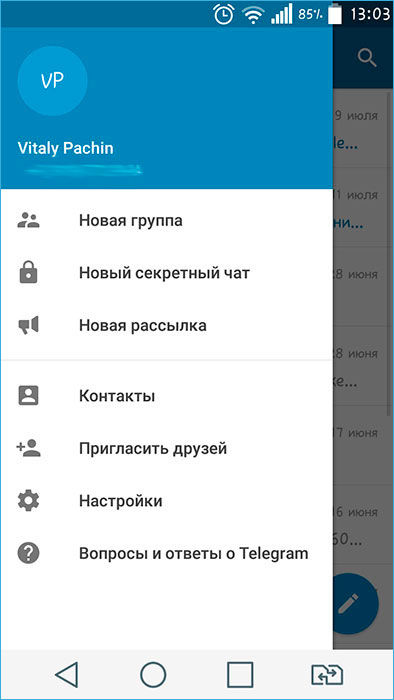
Valitse tarvitsemasi valikko:
- Ilmoitukset ja terve;
- Luottamuksellisuus ja turvallisuus;
- Tiedot ja levy;
- Von chat;
- Aihe;
- Kieli;
- Viestit.
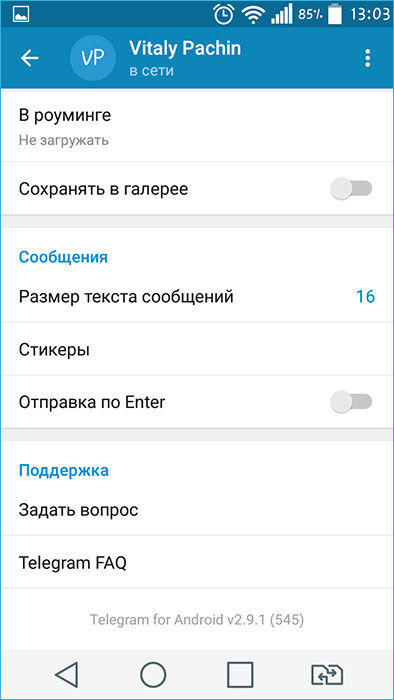
Kun olet vaihtanut asetukset, palaa takaisin pääikkunaan.
Kuinka päästä pois hakemuksesta
Voit jättää Telegramin kahdella tavalla: sulje se pakollisesti tai jättää tili. Harkitse kutakin menetelmää yksityiskohtaisemmin.
Kuinka sulkea pakko
- Paina "Home" -painiketta kahdesti käynnistääksesi luettelon edistyneistä sovelluksista. Jos olet iPhone X: n onnellinen omistaja, suorita sormesi näytön pohjasta ylöspäin.
- Löydä Telegram Messenger luettelosta ja pidä korttia sormella, harjaa se.
- Hakemus suljetaan välittömästi, ja ilmoitukset eivät tule.
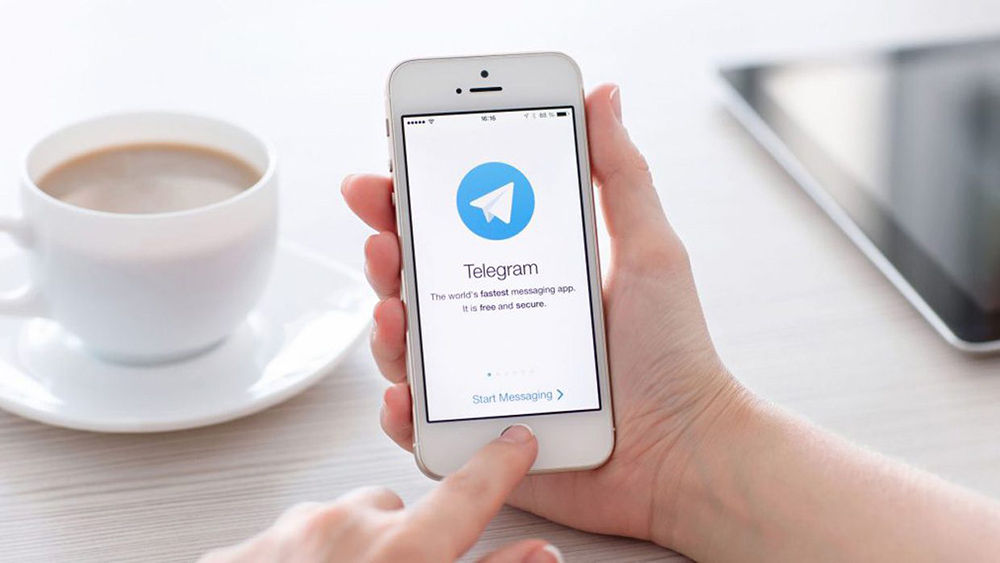
Huomaa, että jos ilmoitukset eivät tule sen jälkeen, kun olet suorittanut Telegram -työn, sen on aloitettava se uudelleen.
Kuinka päästä pois tilistä
- Siirry keskustelujen luettelossa "asetukset" napsauttamalla oikealla olevan saman nimen painiketta alempi valikko.
- Napsauta "Muokkaa" -painiketta ja valitse sitten "Exit" -profiilin valokuvan lähellä oikeassa yläkulmassa ja valitse sitten "Exit".
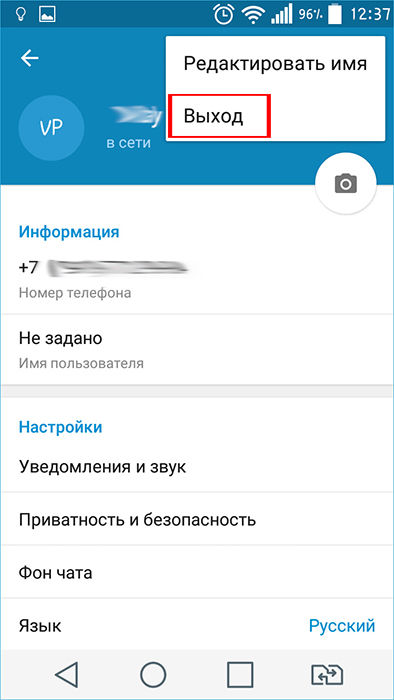
- Huomaa, että toisen sisäänkäynnin kohdalla sinun on palautettava puhelinnumero ja vahvistuskoodi.
Johtopäätös
Toivomme, että sinulla ei ole vaikeuksia, kun käytät Telegram Messengeriä iPhonessa. Kysy heiltä kuitenkin, jos sinulla on kysyttävää.

